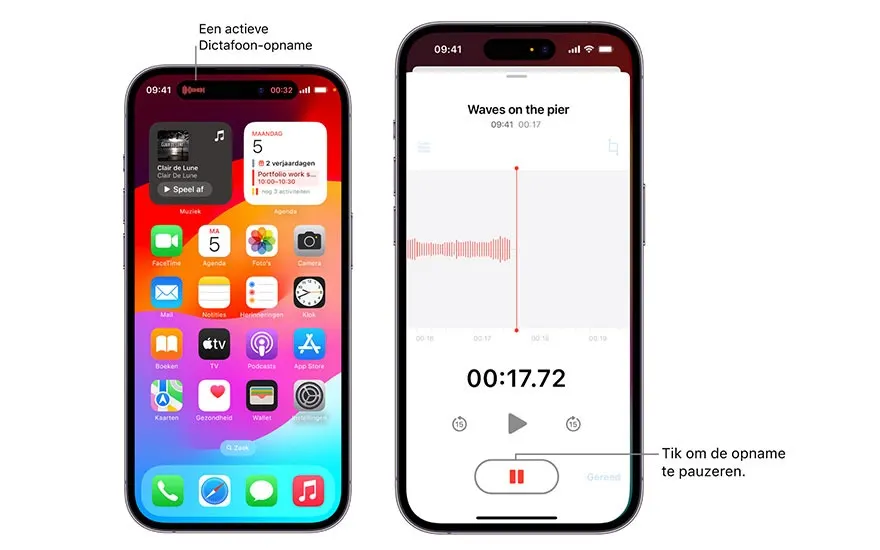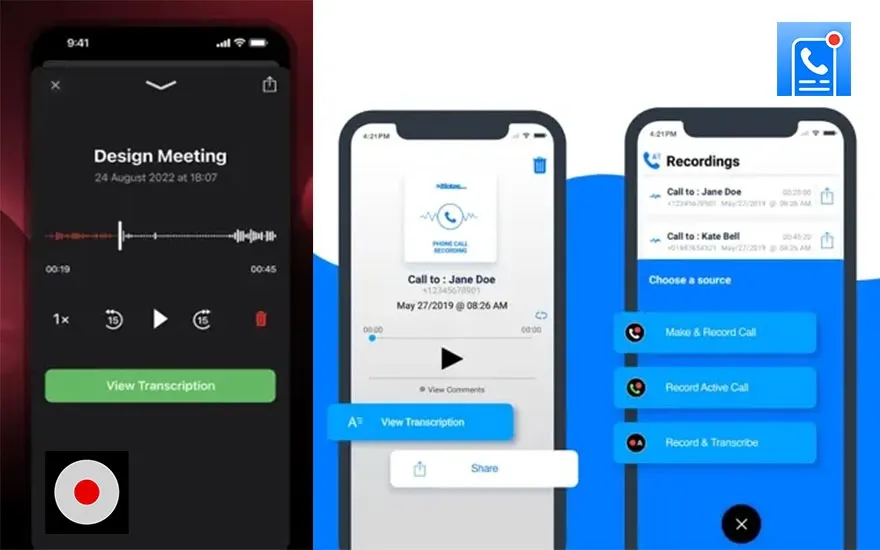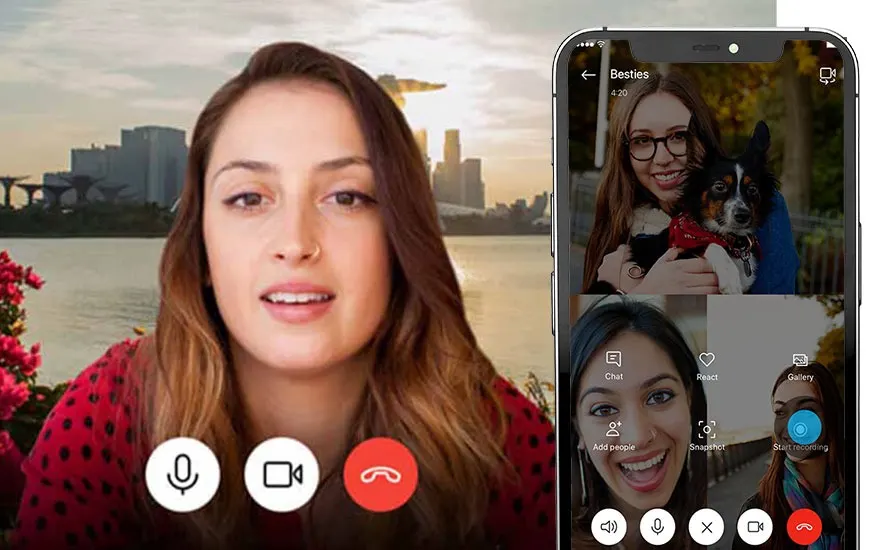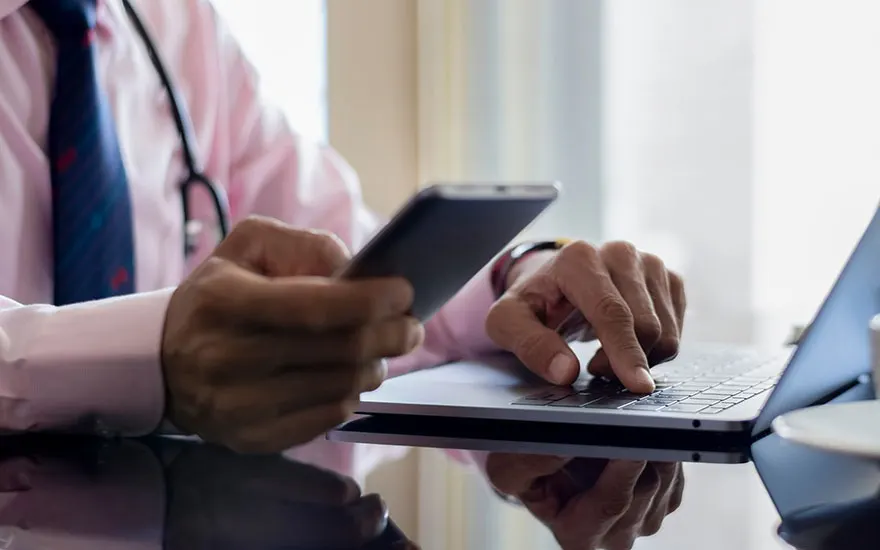
Als bedrijf ben je wettelijk verplicht om je gesprekspartner in te lichten als je een telefoonconversatie opneemt. Je dient er ook meteen bij te vermelden waarom je dat doet, bijvoorbeeld voor opleidingsdoeleinden of kwaliteitscontrole van medewerkers. Tot slot mag je het opgenomen gesprek ook niet openbaar maken. Particulieren hoeven daarentegen geen toestemming aan hun gesprekspartner te vragen voordat ze een telefoongesprek opnemen, of dat nu met een iPhone of een ander toestel is. Toch raden we je aan om de persoon met wie je belt te verwittigen dat je het gesprek opneemt. Zo ontstaan er achteraf geen discussies.